Cómo instalar Docker en la Raspberry Pi

Si lo que estás buscando es saber cómo instalar Docker en la Raspberry Pi con Raspbian, en esta guía te vamos a dar cada uno de los pasos para que puedas hacerte con uno de los sistemas de contenedores más famosos del mercado.
Por si aún no lo sabes, Docker es un proyecto de código abierto que es capaz de automatizar el despliegue de aplicaciones dentro de distintos contenedores de software, de esta manera se proporciona una capa adicional de automatización de virtualización de aplicaciones en distintos sistemas operativos.
Así que con Docker podemos utilizar características de aislamiento de recursos de kernel linux para permitir que varios contenedores independientes sean capaces de ejecutarse dentro de una sola instancia de Linux, evitando de esta manera la sobrecarga de iniciar y mantener varias máquinas virtuales.
Cómo instalar Docker en la Raspberry Pi
Pues bien, es bastante sencillo instalar Docker en nuestra Raspberry Pi aunque antes debes asegurarte de que cuentas con el sistema oficial que es Raspbian.
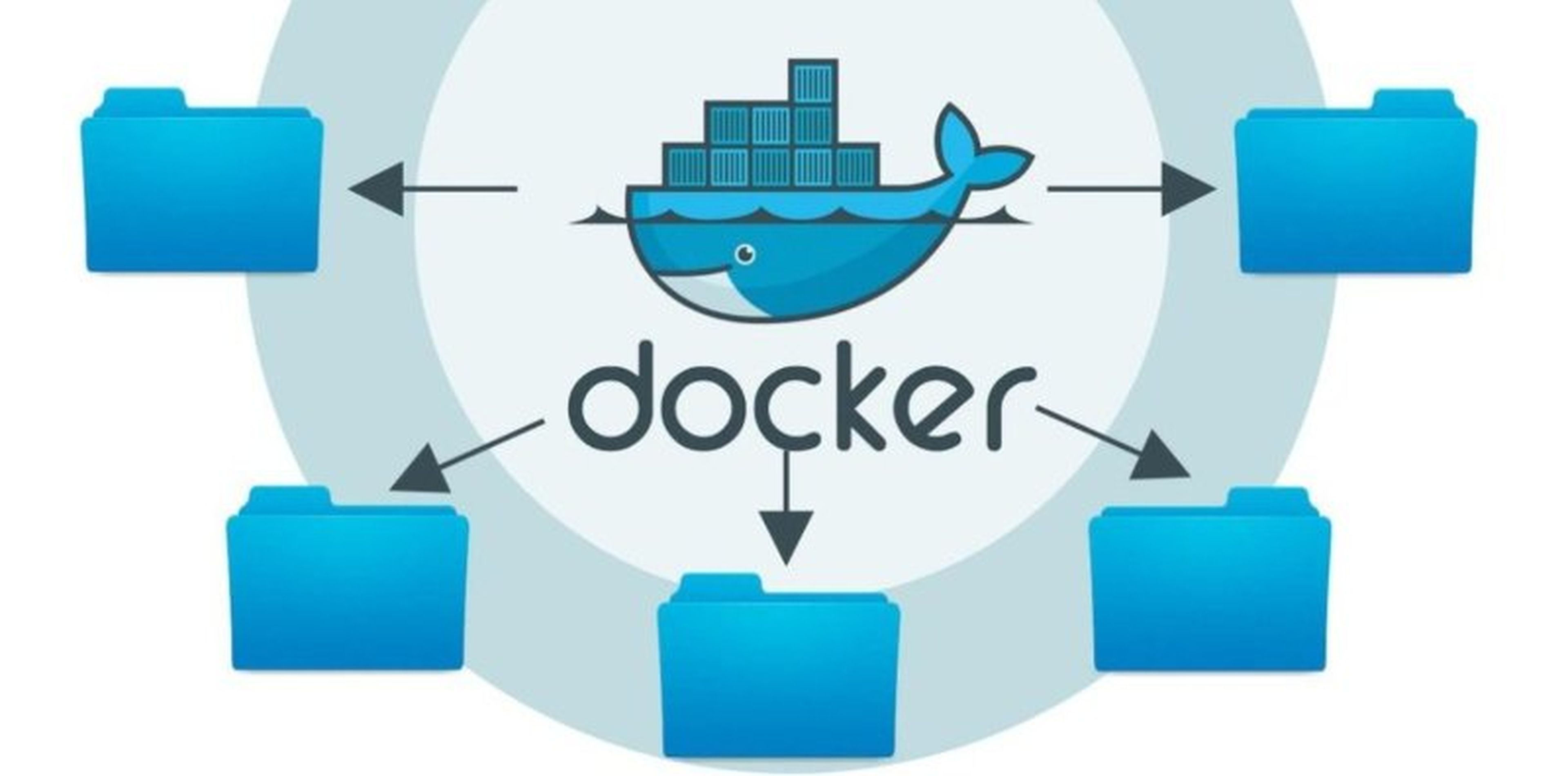
Previamente vamos a realizar una serie de pasos para asegurarnos de que la instalación va a ser totalmente correcta:
Actualizaremos todos los paquetes de Raspbian con el comando sudo apt update, y posteriormente buscaremos la última versión con sudo apt upgrade
El siguiente paso es instalarnos los kernel-headers para el sistema operativo con sudo apt install raspberrypi-kernel raspberrypi-kernel-headers
Tras realizar estos pasos previos, vamos a por la instalación de Docker que la realizaremos con el siguiente comando curl -sSL https://get.docker.com | sh
Para implementar Docker tras descargarlo, nos tocará agregar nuestro usuario del sistema “pi”. Esto nos permitirá crear y administrar cualquier tipo de contenedor sin privilegios de sudo o superusuario.
Para agregar el usuario “pi” se hace con sudo usermod -aG docker pi (si acaso cambiaste previamente el usuario del sistema, simplemente sustituye “pi” por el usuario o comando que estableciste)
Tras ello, debemos reiniciar nuestro sistema para que los cambios se implementen y lo haremos con sudo reboot
Tras el reinicio abrimos un terminal y ejecutamos el comando docker version que nos permitirá verificar la instalación de Docker.
Si has seguido bien los pasos, ya deberías tener listo Docker en tu Raspberry Pi y podrías empezar a crear contenedores. Utilizando recursos de la página oficial de Docker podrás empezar a trabajar.
Otros artículos interesantes:
Descubre más sobre David Hernández, autor/a de este artículo.
Conoce cómo trabajamos en Computerhoy.
